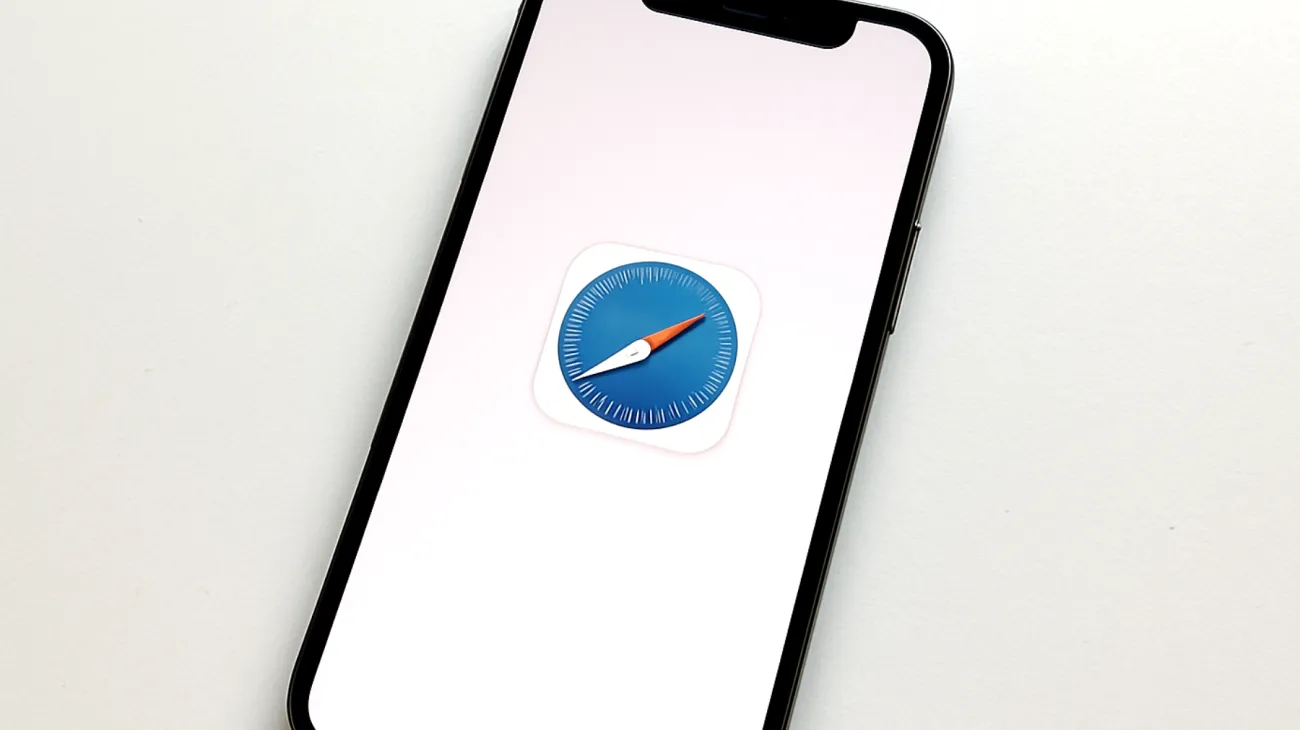Safari mag auf den ersten Blick wie ein simpler Browser wirken, doch Apple hat eine wahre Schatzkiste an professionellen Entwicklerwerkzeugen versteckt, die auch ambitionierte Nutzer begeistern wird. Das Web Inspector und das versteckte Develop-Menü verwandeln Ihren Safari-Browser in ein mächtiges Analyse- und Debugging-Tool, das normalerweise nur Web-Entwickler zu Gesicht bekommen.
So aktivieren Sie das versteckte Develop-Menü
Die Aktivierung des Develop-Menüs erfordert nur wenige Klicks, ist aber nicht gerade offensichtlich platziert. Öffnen Sie Safari und navigieren Sie zu Safari > Einstellungen (oder drücken Sie Cmd+,). Im Reiter „Erweitert“ finden Sie ganz unten die Option „Entwicklungsfunktionen für Web-Entwickler anzeigen“. Nach der Develop-Menü Aktivierung erscheint zwischen „Lesezeichen“ und „Fenster“ das neue Menü „Develop“.
Diese scheinbar unscheinbare Änderung eröffnet Ihnen Zugang zu über 30 verschiedenen Funktionen, die Apple normalerweise vor Endnutzern verbirgt.
User-Agent-Wechsel: Werden Sie zum digitalen Chamäleon
Eine der faszinierendsten Funktionen ist die Möglichkeit, Ihren User-Agent zu ändern. Dieser kleine Textstring verrät Websites, welchen Browser und welches Betriebssystem Sie verwenden. Mit dem Develop-Menü können Sie Safari vorgaukeln, ein völlig anderer Browser zu sein.
Navigieren Sie zu Develop > User Agent und wählen Sie aus einer beeindruckenden Liste: von Chrome über Firefox bis hin zu mobilen Browsern wie Safari auf iPhone oder Android-Geräten. Besonders praktisch ist dies, wenn eine Website behauptet, Safari nicht zu unterstützen, oder wenn Sie testen möchten, wie eine Seite auf verschiedenen Geräten aussieht.
Web Inspector: Ihr Fenster in die Website-Architektur
Der Web Inspector ist das Herzstück des Develop-Menüs und öffnet eine völlig neue Dimension der Website-Analyse. Mit Develop > Web-Inspektor einblenden oder durch Rechtsklick auf ein Element und „Element untersuchen“ erhalten Sie Einblick in den HTML-Code, CSS-Stylesheets und JavaScript einer jeden Website. Alternativ können Sie auch Web Inspector anzeigen über verschiedene Methoden.
Im Reiter „Elements“ können Sie jedes Element einer Website untersuchen und sogar temporär verändern. Wollten Sie schon immer wissen, wie Ihr Name in einer Schlagzeile aussehen würde? Klicken Sie doppelt auf den Text und ändern Sie ihn nach Belieben. Die Änderungen sind nur lokal sichtbar und verschwinden beim Neuladen der Seite.
Performance-Analyse wie ein Profi
Der „Network“-Reiter zeigt Ihnen detailliert, welche Dateien eine Website lädt und wie lange dies dauert. Diese Information ist Gold wert, um zu verstehen, warum manche Seiten langsam laden. Sie sehen nicht nur die Ladezeiten, sondern auch die Dateigröße jeder Ressource – von Bildern über Stylesheets bis hin zu Werbeskripten.
Im „Timeline“-Bereich können Sie sogar aufzeichnen, wie sich die CPU- und Speichernutzung während des Seitenaufbaus entwickelt. Diese Funktion hilft dabei, ressourcenhungrige Websites zu identifizieren und Performance-Probleme aufzuspüren.
Experimentelle Features: Ein Blick in die Zukunft
Unter Develop > Experimental Features verbirgt sich eine Liste von Funktionen, die Apple noch testet. Diese Features sind oft Monate oder Jahre ihrer offiziellen Einführung voraus. Von neuen CSS-Eigenschaften bis hin zu verbesserten JavaScript-APIs – hier können Sie die Zukunft des Webs bereits heute erleben.
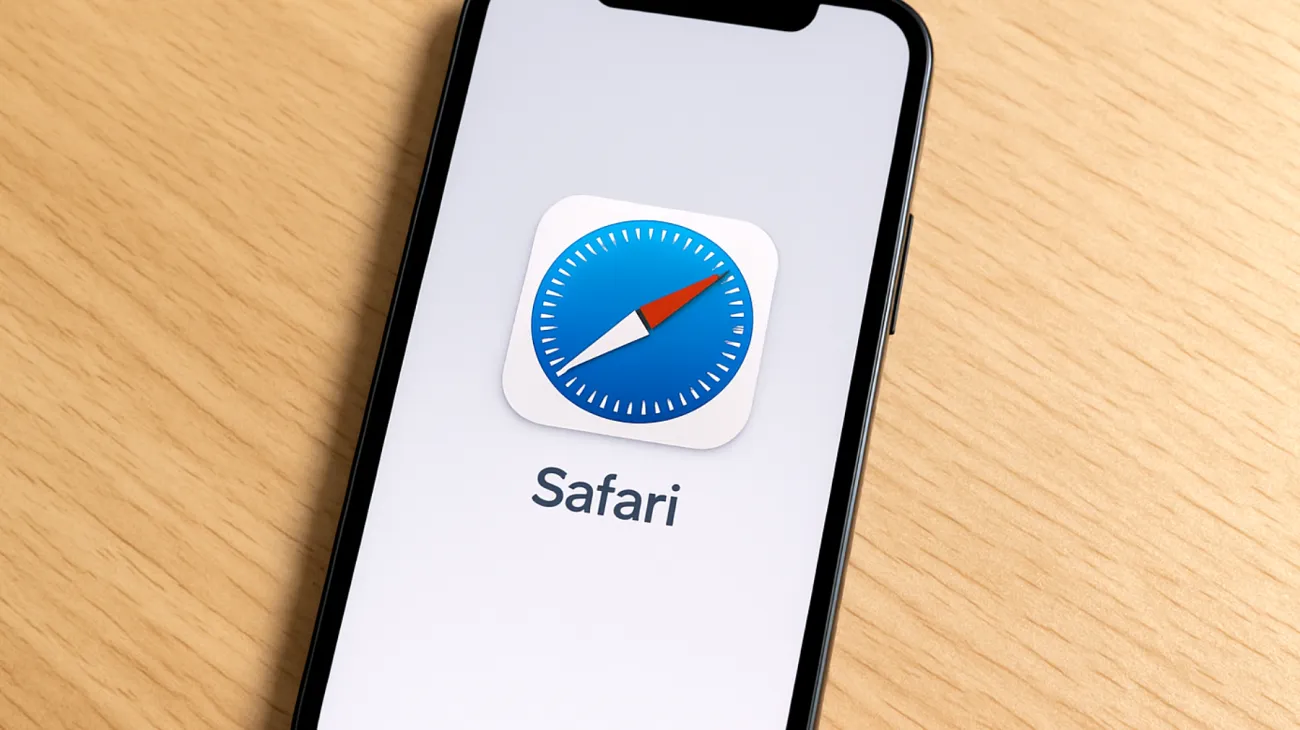
Diese experimentellen Features können jedoch instabil sein und sollten nicht dauerhaft aktiviert bleiben, wenn Sie auf einen stabilen Browser-Betrieb angewiesen sind. Dennoch bieten sie einen spannenden Einblick in kommende Web-Technologien.
Lokaler Speicher: Digitale Spurensuche
Websites speichern heute unzählige Daten lokal auf Ihrem Computer. Im Web Inspector unter dem Reiter „Storage“ können Sie diese Daten einsehen und bei Bedarf löschen. Hier entdecken Sie Cookies mit Ihren Präferenzen und Login-Daten, Local Storage mit größeren Datenmengen, die Websites dauerhaft speichern, sowie Session Storage für temporäre Daten der aktuellen Browser-Sitzung.
Diese Funktion ist besonders nützlich, wenn Sie verstehen möchten, welche Daten eine Website über Sie sammelt oder wenn Sie Probleme mit hartnäckigen Login-Fehlern haben. Manchmal löst das gezielte Löschen bestimmter Cookies bereits problematische Anmeldungen.
Mobile Simulation: Responsive Design testen
Mit dem Develop-Menü können Sie simulieren, wie Websites auf mobilen Geräten aussehen. Wählen Sie Develop > Responsive Design Mode eingeben und Safari zeigt die Website in verschiedenen Bildschirmgrößen an – vom iPhone SE bis zum iPad Pro. Diese Funktion ist besonders wertvoll, um zu überprüfen, ob eine Website wirklich mobilfreundlich ist, bevor Sie sie unterwegs besuchen.
Console: Kommunikation mit der Website
Die JavaScript Console ermöglicht es Ihnen, direkt mit einer Website zu „sprechen“. Aktivieren Sie sie mit der Tastenkombination Cmd+Option+C. Hier können Sie JavaScript-Befehle eingeben und ausführen. Ein einfaches Beispiel: Geben Sie alert(„Hallo Welt!“) ein und drücken Sie Enter – die Website zeigt ein Popup-Fenster an.
Fortgeschrittene Nutzer können hier komplexere Befehle ausführen, um Websites zu modifizieren oder Informationen zu extrahieren. Die Console zeigt auch JavaScript-Fehler an, die beim Laden einer Website auftreten.
Remote-Debugging: Echte mobile Geräte analysieren
Safari bietet eine einzigartige Möglichkeit, echte iOS-Geräte per USB-Verbindung zu debuggen. Verbinden Sie Ihr iPhone oder iPad mit Ihrem Mac und aktivieren Sie in den iOS-Einstellungen unter Safari > Erweitert > Webinformationen das Remote-Debugging. Danach können Sie über das Develop-Menü direkt auf die Safari-Instanz des mobilen Geräts zugreifen und Websites auf dem echten Gerät analysieren.
Praktische Anwendungsfälle im Alltag
Das Develop-Menü ist nicht nur für Entwickler nützlich. Bei Login-Fehlern können Sie durch gezieltes Löschen entsprechender Cookies oder lokaler Speicherdaten Probleme beheben. Langsame Websites lassen sich über den Network-Tab analysieren, um die Ursachen zu identifizieren.
- Design-Inspiration sammeln: CSS-Code erfolgreicher Websites untersuchen und verstehen
- Problematische Websites debuggen: JavaScript-Fehler in der Console identifizieren
- Datenschutz-Bewusstsein schärfen: Tracking-Cookies und lokale Speicherdaten aufspüren
- Website-Performance bewerten: Ladezeiten und Ressourcenverbrauch messen
Das Develop-Menü macht Sie vom passiven Website-Besucher zum aktiven Analyst. Mit diesen Werkzeugen verstehen Sie nicht nur besser, wie das moderne Web funktioniert, sondern können auch konkrete Probleme lösen und Ihre Browser-Erfahrung optimieren. Die nächste Website, die Sie besuchen, wird garantiert interessanter, wenn Sie wissen, was sich unter der Oberfläche verbirgt und welche Geheimnisse die Entwicklertools preisgeben.
Inhaltsverzeichnis